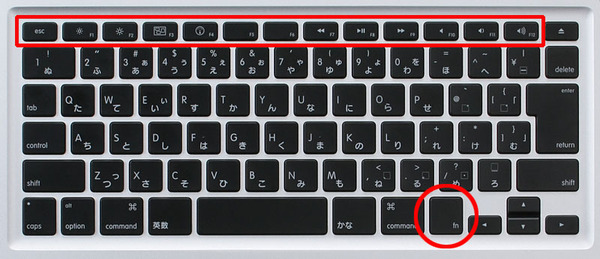買う前に、読む! 新MacBook はじめてガイドブック 第6回
英語/日本語の切り替えはどうする? 2本指スクロールは使える?
「本気でお買い得」のMacBookでWindowsを使う(後編)
2008年11月19日 17時00分更新
ファンクションキーはWindowsでも使える?
ファンクションキーに関係していえば、「F11」「F12」の音量調節、「F1」「F2」にあるディスプレーの輝度調節がMacと同じ要領で使える。「F7」の巻き戻し、「F8」の再生/一時停止、「F9」の早送りも、WindowsのiTunesでも利用可能だ。
これらの特殊キーではなく「F1」〜「F12」のファンクションキーを入力したいときは、「fn」キーと同時にファンクションキーを押せばいい。
半角/全角、英語/日本語の切り替えはどうする?
MacBookのキーボードでは、ほぼ問題なくWindowsが操作できるとはいえ、日本語を入力するときに、半角/全角、すなわち英語/日本語の切り替えをどうしたらいいか、戸惑うのではないか。
実は、Boot Campでは「caps」キーが半角/全角の切り替えとなっている。普通にCapsロックをオン/オフしたいときは、「shift」+「caps」を押せばいい。ちなみに日本語キーボードでは、「かな」キーでひらがな入力に、「英数」キーでひらがな→カタカナ→半角カタカナという切り替えが可能だ。
タッチパッドもMacと同様に使える?
MacBookの醍醐味のひとつに、マルチタッチによる軽快操作がある。キーボードがほぼMacと同様に使えるなら、Windowsでも3本指で「進む」や「戻る」ができるのだろうか?
残念ながら現状では3、4本指での動作には対応していない。2本指による画面スクロールと、2本指タップによる右クリックを使える。
ただし、新型MacBookはどういった理由かは不明だが、2本指タップでの右クリックがうまく使えないことがあるようだ。ネットでも同様の問題に遭遇したユーザーを見かけるので、筆者だけの問題ではないと思われる。ちなみに、ParallelsでWindowsを起動した際には、2本指タップが有効に機能していたので、ハードウェアのドライバーと競合があるのかもしれない。アップデートでの解消されることを期待したい。

この連載の記事
-
第5回
iPhone
「本気でお買い得」のMacBookでWindowsを使う(前編) -
第4回
iPhone
MacBook対応! Windows Vistaインストール完全ガイド -
第3回
iPhone
新MacBook・MacBook ProのHDDを交換しよう -
第2回
iPhone
新MacBook・MacBook Proのメモリーを交換しよう -
第1回
iPhone
新MacBookの魅力を大いに語る -
iPhone/Mac
【目次】買う前に、読む! 新MacBook はじめてガイドブック - この連載の一覧へ